Live Photo'ları videolara dönüştürün.
Fotoğraflarınızın sihirli bir şekilde hareket etmesini sağlayın. Bu eğitimle iPhone veya iPad'inizdeki canlı resimleri kısa videolara nasıl dönüştüreceğinizi öğrenin.
Live Photo nedir?
iPhone 6S ile birlikte 2015'te kullanıma sunulan Live Photo, GIF'lere benzeyen animasyonlu resimlerdir. iPad veya iPhone kameranızda Live Photo ayarı etkinleştirildiyse birkaç hareketsiz görüntü birleştirilerek üç saniyelik hareketli bir görüntü oluşturulur. Ancak bu görüntüler diğer cihazlara yüklendiğinde, gönderilmeden önce dönüştürülmediyse tekrardan statik görüntü olur. iOS 13'ün kullanıma sunulmasıyla, artık Live Photo'ları ses ve hareketlerle birlikte paylaşılabilir kısa videolara dönüştürebilirsiniz.
Live Photo'yu videoya dönüştürme.
Film rulonuzdaki canlı fotoğrafları filigran kullanmadan video dosyalarına dönüştürmenin birkaç yolu vardır. Doğrudan donanımınızda bulunan yerel iOS araçlarını veya Adobe Premiere Pro gibi uygulamaları kullanabilirsiniz.
Live Photo'ları iPhone veya iPad'de video olarak kaydetme (iOS 13 veya üzeri):
1. Fotoğraflar uygulamasına dokunup açın.
2. Dönüştürmek istediğiniz Live Photo'yu seçin. (Çektiğiniz tüm Live Photo'lar otomatik olarak bir albümde gruplandırılır.)
3. Sol alt köşedeki Paylaş düğmesine dokunun.
4. Aşağı kaydırıp Video Olarak Kaydet'i seçin.
Daha sonra Son Kaydedilen albümünüzde Live Photo'nuzun yeni bir videosunu görürsünüz. Dönüştürme işlemi konusunda endişelenmenize gerek yok. Video, orijinal fotoğrafın kalitesini koruyan bir kopyadır ve kaynak görüntü değişmeden kalır.
İleri geri sarın ya da döngüyü kapatın.
Yazılımınız güncel olmasa bile, mobil cihazınızda iOS 11 yüklü olduğu sürece, canlı resimleri videoya dönüştürebilirsiniz. Bu yöntemde tek bir önemli fark var: Görüntülerinizi klibe dönüştürebilirsiniz. Dönüştürmek istediğiniz görüntüyü iOS Fotoğraflar uygulamasında açın. Ardından Efektler menüsüne erişmek için fotoğrafı yukarı kaydırın. Özellikle PinPon ve Döngü adlı iki efekt, çektiğiniz görüntüyü canlandırır. Live Photo'yu Paylaş menüsünden de video klibe dönüştürebilirsiniz. Paylaş simgesini tıklatın ve Video Olarak Kaydet seçeneğine gidin.
Döngü, fotoğrafınızın animasyonunu belirli bir süre boyunca tekrar tekrar oynatır. Diğer yandan PinPon, Instagram'daki Boomerang videosuna benzer şekilde klibi sürekli olarak ileri geri oynatır. Efektlerinizi seçip video dosyanızı kaydettikten sonra, Fotoğraflar uygulamasındaki Animasyon klasöründe bulabilirsiniz. Daha önce animasyonlu içerik oluşturmadıysanız klibi kaydettiğinizde klasör otomatik olarak oluşturulur.
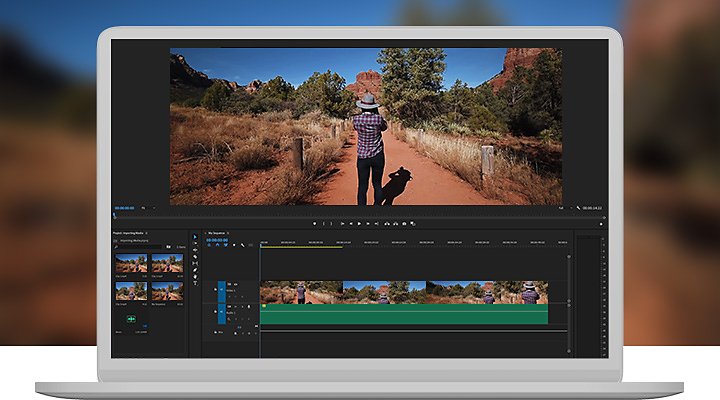
Adobe'nin fotoğraflarınıza hareket katmasını sağlayın.
Live Photo'ları masaüstü bilgisayarınızda Adobe Premiere Pro ile de dönüştürebilirsiniz. Bu özellik, yeni hazırlanmış çekimlerinizi daha iyi hale getirmeniz ve bu çekimleri diğer videolarınızla birleştirmeniz için gereken gücü sağlar. Kalabalık bir şehirde yürüyen insanların canlı görüntüleri, plajda gelip giden dalgalar, diğer B-roll tarzı kliplerveya öznenizin kısa bir klibi fark etmeksizin, daha uzun video projelerine Live Photo videoları ekleyebilirsiniz. Öncelikle canlı görüntülerinizi dışa aktarın. Mac kullanıyorsanız Airdrop ile yalnızca fotoğraflarınızın statik görüntü dosyaları aktarılacağı için bu özelliği kullanmayın. Bunun yerine şunu yapabilirsiniz:
1. Bilgisayarda iCloud Fotoğrafları'nı açın. Mac'te Fotoğraflar uygulaması üzerinden iCloud'a erişin veya Apple'ın destek sitesi veya iCloud.com adresinden Windows için iCloud Fotoğraflar'ı indirin.
2. Premiere Pro'da açmak istediğiniz canlı fotoğrafları seçin. Aktardığınız her Live Photo için bir görüntü (.HEIC) ve bir video dosyası (.MOV) olmak üzere iki dosya görürsünüz.
3. Option tuşunu basılı tutun, ardından yeni bir Finder penceresine sürükleyip bırakarak masaüstünüze kaydedin.
4. Premiere Pro'yu açın ve kliplerinizi sürükleyip içine bırakın. Eğlenceli kısım burada başlıyor.
Elinizdeki diğer çekimlerle (ör. son seyahatin videoları) birleştirerek uyumlu bir hikaye anlatımı oluşturun. Görüntünüze hayat veren göz alıcı efektler, filtreler ve renkler ekleyin. Bu kliplerdeki kare hızının, ne kadar aydınlatma olduğuna bağlı olarak değişeceğini unutmayın. Bu nedenle, Live Photo'larınızı bir video klipte kullanmayı planlıyorsanız görsel tutarlılık için post prodüksiyonda oynatma hızlarını ayarlamanız gerekebilir.
Live Photo'ların en-boy oranı normal videolardan farklı olduğu için (16:9 yerine 4:3) Otomatik Yeniden Kareleme, videonuzu paylaşmak istediğiniz formatta (4K'dan kareye kadar) yeniden boyutlandırır. Ardından, aksiyon dolu kliplerinizi sosyal medya kanallarında paylaşabilirsiniz.
Adobe Premiere Pro ile daha fazlasını yapın.
İstediğiniz yerde film, TV ve web için görsel olarak çarpıcı videolar oluşturun.
Bunlar da ilginizi çekebilir…
Görsel senaryo taslağı oluşturmaya başlama.
Bu sanatsal hikaye anlatma becerisinin fikirleri büyük ve küçük ekrana taşımaya nasıl yardımcı olduğunu görün.
İlk taslağından son haline kadar, video veya film üretim sürecini keşfedin.
Yeni başlayanlar için müzik mikslemede yapılması ve yapılmaması gerekenler.
Müzik miksleme keşfinize nasıl başlayacağınıza dair temel ipuçları alın.
Bu popüler ses ortamına giriş yapmanıza yardımcı olacak temel bilgileri öğrenin.
Adobe Premiere Pro'yu edinin
Sektörün önde gelen video düzenleme yazılımı ile kusursuz prodüksiyonlar elde edin.
7 gün ücretsiz, ardından ₺549,60/ay.



